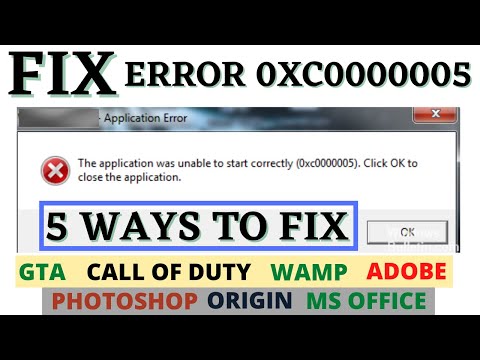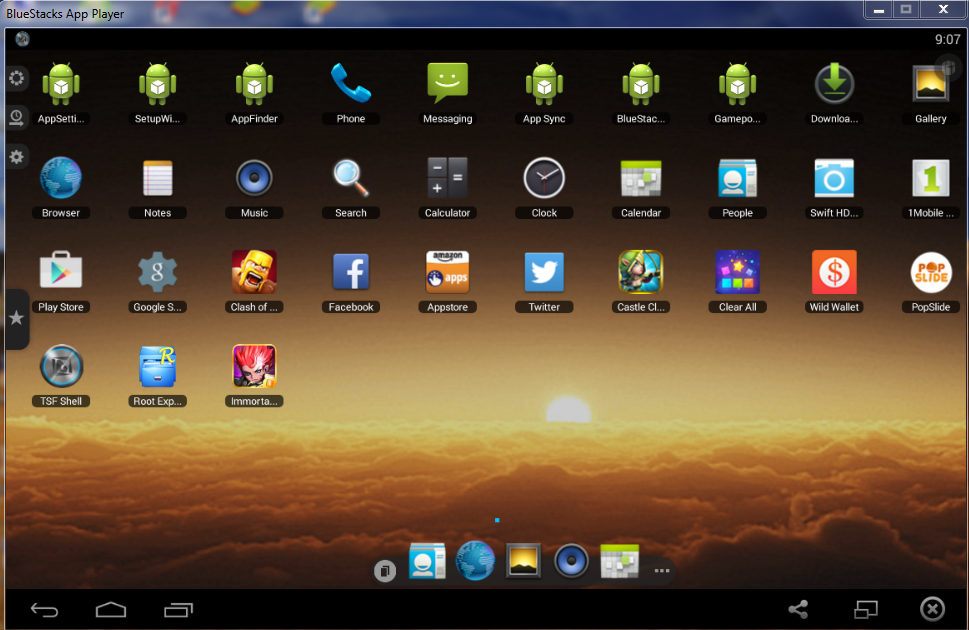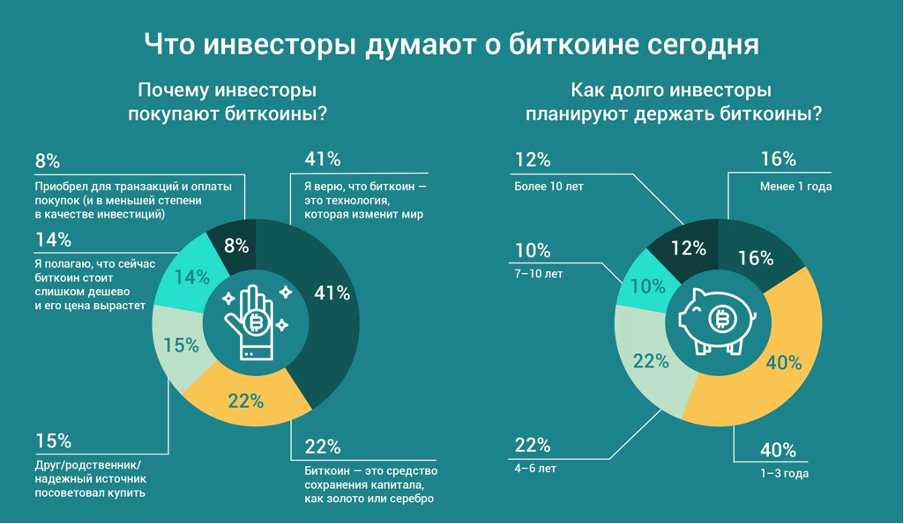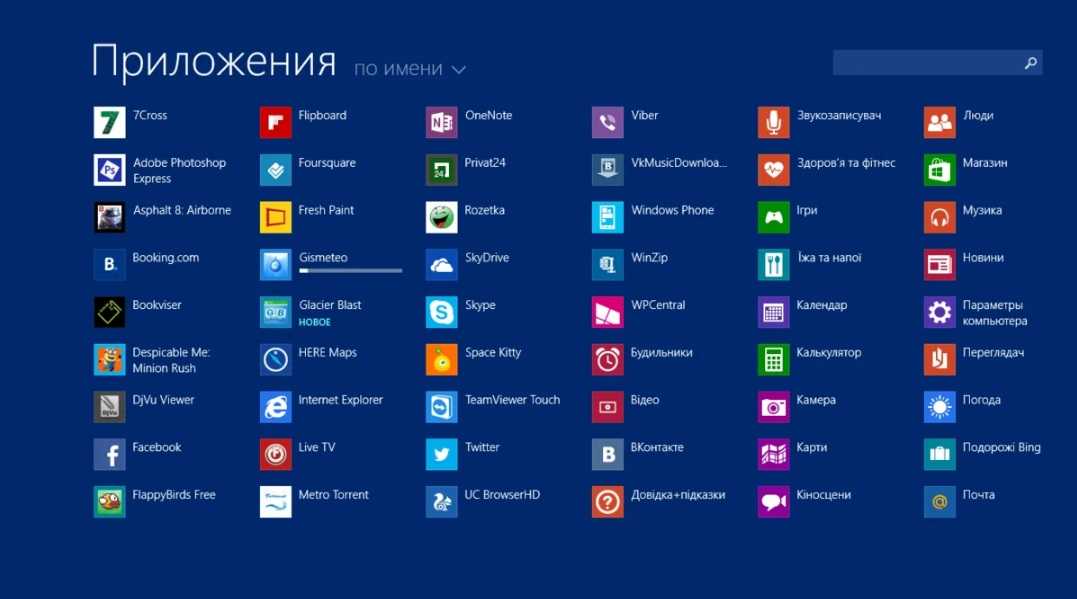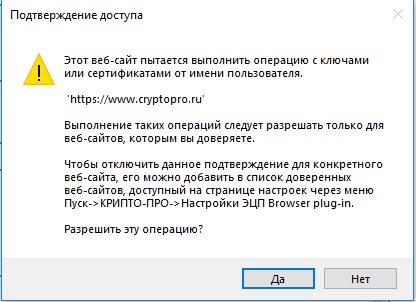Трейдингвью установить на компьютер
Устранение неполадок при установке на Windows — TradingView
Перед установкой приложения ознакомьтесь с этой статьей, чтобы убедиться, что ваша система соответствует минимальным требованиям.
Как запустить установку из файла .appinstaller
TradingView Desktop для Windows распространяется в виде пакета приложения (файл TradingView.appinstaller). Обычно Windows может работать с такими файлами без дополнительных действий с вашей стороны, но иногда ваша система Windows может не распознавать файлы установщика приложений (чаще, когда ваша система не обновлена). В этом случае вы увидите диалоговое окно «Каким образом вы хотите открыть этот файл?» при запуске пакета приложения TradingView. В первую очередь мы всегда рекомендуем обновить Windows до последней версии. Если это невозможно, используйте App Installer для Windows 10 из Microsoft Store, чтобы установить TradingView Desktop на свой компьютер.
Установка завершается ошибкой «Windows не может установить пакет»
Это ошибка обновления. Начиная с версии beta.13 (1.0.0.2062) приложение TradingView Desktop не совместимо с ранними версиями. Это означает, что beta.13 и дальнейшие версии приложения не могут быть установлены в качестве обновления для beta.12 (1.0.0.1906) или более ранней версии. Вам следует удалить приложение и затем установить последнюю доступную версию, скачав ее здесь. Как только вы установите версию beta.13, все последующие обновления будут происходить автоматически, как и обычно.
Установка завершается ошибкой 0x80070490
В некоторых случаях установщик приложения завершает работу с сообщением об ошибке, в котором говорится: «Установка приложения завершилась неудачно со следующим сообщением об ошибке: ошибка 0x80070490: Не удалось открыть пакет из местоположения TradingView.msix. (0x80070490)». Если вы столкнулись с такой же проблемой, мы рекомендуем установить обновление Windows от 14 сентября 2021 (KB5005565) или новее. Узнайте больше об установке этого обновления здесь.
Установка на Windows 11 завершается ошибкой 0x800B010A
Сообщение об ошибке: «Этот пакет приложений не подписан доверенным сертификатом. Обратитесь к системному администратору или разработчику приложения, чтобы получить новый сертификат или пакет приложения с доверенными сертификатами. Корневой сертификат и все ближайшие сертификаты подписи в пакете приложений должны быть доверенными (0x800B010A)»
Если установка приложения не может быть завершена на Windows 11 из-за этой ошибки, обновите Установщик приложений. Для этого откройте Microsoft Store, найдите Установщик приложений в Библиотеке и нажмите Обновить.
Установка завершается ошибкой 0x8000ffff
Сообщение об ошибке: «Установка приложения завершилась неудачно со следующим сообщением об ошибке: Не удалось провести операцию развертывания с томом C: в пакете TradingView.Desktop_1.0.0.2087_x64__n534cwy3pjxzj из: (TradingView.msix). Код ошибки: 0x8000FFFF.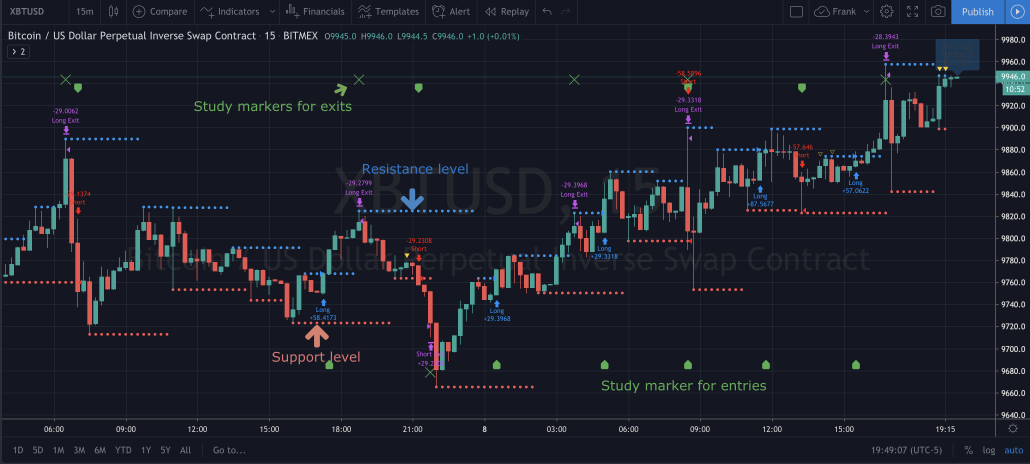 См. http://go.microsoft.com/fwlink/?LinkId=235160 для получения помощи в диагностике проблем развертывания приложения. (0x8000ffff).»
См. http://go.microsoft.com/fwlink/?LinkId=235160 для получения помощи в диагностике проблем развертывания приложения. (0x8000ffff).»
Если вы не можете установить приложение TradingView Desktop из-за этой ошибки, воспользуйтесь Windows PowerShell. Здесь вы можете узнать больше.
Ошибка при разборе пакета приложений
Некоторое установленное на компьютере ПО, а также настройки конфигурации сети от Интернет-провайдера могут помешать Установщику приложений запустить TradingView Desktop.
Если вы столкнулись с этой ошибкой при открытии TradingView.appinstaller, воспользуйтесь Windows PowerShell для установки приложения. Более подробную инструкцию вы можете прочитать в этой статье.
В некоторых случаях установщик приложения завершает работу с сообщением об ошибке, в котором говорится: «Установка приложения завершилась неудачно со следующим сообщением об ошибке: ошибка 0x80070490: Не удалось открыть пакет из местоположения TradingView.msix. (0x80070490)». Если вы столкнулись с такой же проблемой, мы рекомендуем установить обновление Windows от 14 сентября 2021 (KB5005565) или новее. Узнайте больше об установке этого обновления здесь.
Узнайте больше об установке этого обновления здесь.
Сообщение об ошибке: «Этот пакет приложений не подписан доверенным сертификатом. Обратитесь к системному администратору или разработчику приложения, чтобы получить новый сертификат или пакет приложения с доверенными сертификатами. Корневой сертификат и все ближайшие сертификаты подписи в пакете приложений должны быть доверенными (0x800B010A)»
Если установка приложения не может быть завершена на Windows 11 из-за этой ошибки, обновите Установщик приложений. Для этого откройте Microsoft Store, найдите Установщик приложений в Библиотеке и нажмите Обновить.
Сообщение об ошибке: «Установка приложения завершилась неудачно со следующим сообщением об ошибке: Не удалось провести операцию развертывания с томом C: в пакете TradingView.Desktop_1.0.0.2087_x64__n534cwy3pjxzj из: (TradingView.msix). Код ошибки: 0x8000FFFF.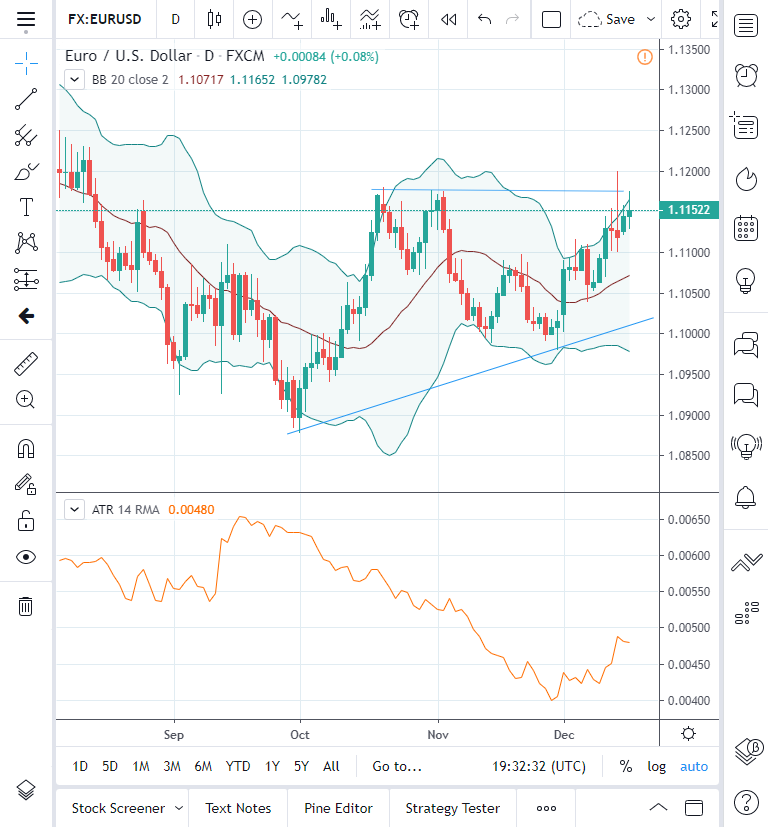 См. http://go.microsoft.com/fwlink/?LinkId=235160 для получения помощи в диагностике проблем развертывания приложения. (0x8000ffff).»
См. http://go.microsoft.com/fwlink/?LinkId=235160 для получения помощи в диагностике проблем развертывания приложения. (0x8000ffff).»
Если вы не можете установить приложение TradingView Desktop из-за этой ошибки, воспользуйтесь Windows PowerShell. Здесь вы можете узнать больше.
Некоторое установленное на компьютере ПО, а также настройки конфигурации сети от Интернет-провайдера могут помешать Установщику приложений запустить TradingView Desktop.
Если вы столкнулись с этой ошибкой при открытии TradingView.appinstaller, воспользуйтесь Windows PowerShell для установки приложения. Более подробную инструкцию вы можете прочитать в этой статье.
"},"popular":{"43000471715":{"solutionId":43000471715,"folderId":43000547069,"categoryId":43000359310,"title":"У меня автоматически сняли деньги за 1 месяц после окончания бесплатного пробного периода. Я хочу вернуть средства","lang":"ru","updatedAt":"2022-05-19T06:23:37.000Z"},"43000471716":{"solutionId":43000471716,"folderId":43000547069,"categoryId":43000359310,"title":"С меня автоматически сняли средства за подписку на 1 или 2 года.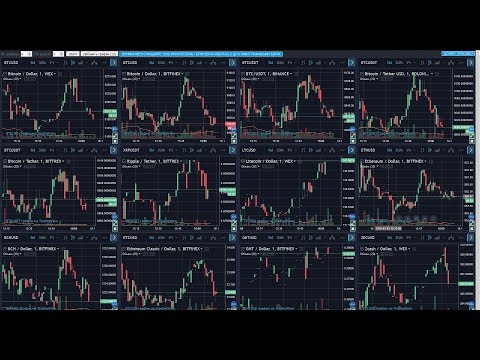 Я хотел бы получить возврат","lang":"ru","updatedAt":"2022-05-31T09:30:18.000Z"},"43000661857":{"solutionId":43000661857,"folderId":43000547456,"categoryId":43000359310,"title":"У меня нет платной подписки, но с меня списали средства. Как связаться со службой поддержки?","lang":"ru","updatedAt":"2022-05-16T14:07:31.000Z"},"43000472965":{"solutionId":43000472965,"folderId":43000547349,"categoryId":43000359369,"title":"С моего графика исчезли объекты рисования","lang":"ru","updatedAt":"2021-06-11T13:34:28.000Z"},"43000473924":{"solutionId":43000473924,"folderId":43000547117,"categoryId":43000359303,"title":"Почему данные по акциям США могут выглядеть неточными?","lang":"ru","updatedAt":"2022-12-12T09:28:05.000Z"},"43000502023":{"solutionId":43000502023,"folderId":43000554058,"categoryId":43000359303,"title":"Я хочу получить доступ к данным расширенной сессии","lang":"ru","updatedAt":"2022-10-19T01:55:53.000Z"},"43000482542":{"solutionId":43000482542,"folderId":43000548581,"categoryId":43000363655,"title":"Я не помню свое имя пользователя / пароль и хотел бы восстановить доступ к TradingView","lang":"ru","updatedAt":"2020-03-16T19:45:13.
Я хотел бы получить возврат","lang":"ru","updatedAt":"2022-05-31T09:30:18.000Z"},"43000661857":{"solutionId":43000661857,"folderId":43000547456,"categoryId":43000359310,"title":"У меня нет платной подписки, но с меня списали средства. Как связаться со службой поддержки?","lang":"ru","updatedAt":"2022-05-16T14:07:31.000Z"},"43000472965":{"solutionId":43000472965,"folderId":43000547349,"categoryId":43000359369,"title":"С моего графика исчезли объекты рисования","lang":"ru","updatedAt":"2021-06-11T13:34:28.000Z"},"43000473924":{"solutionId":43000473924,"folderId":43000547117,"categoryId":43000359303,"title":"Почему данные по акциям США могут выглядеть неточными?","lang":"ru","updatedAt":"2022-12-12T09:28:05.000Z"},"43000502023":{"solutionId":43000502023,"folderId":43000554058,"categoryId":43000359303,"title":"Я хочу получить доступ к данным расширенной сессии","lang":"ru","updatedAt":"2022-10-19T01:55:53.000Z"},"43000482542":{"solutionId":43000482542,"folderId":43000548581,"categoryId":43000363655,"title":"Я не помню свое имя пользователя / пароль и хотел бы восстановить доступ к TradingView","lang":"ru","updatedAt":"2020-03-16T19:45:13.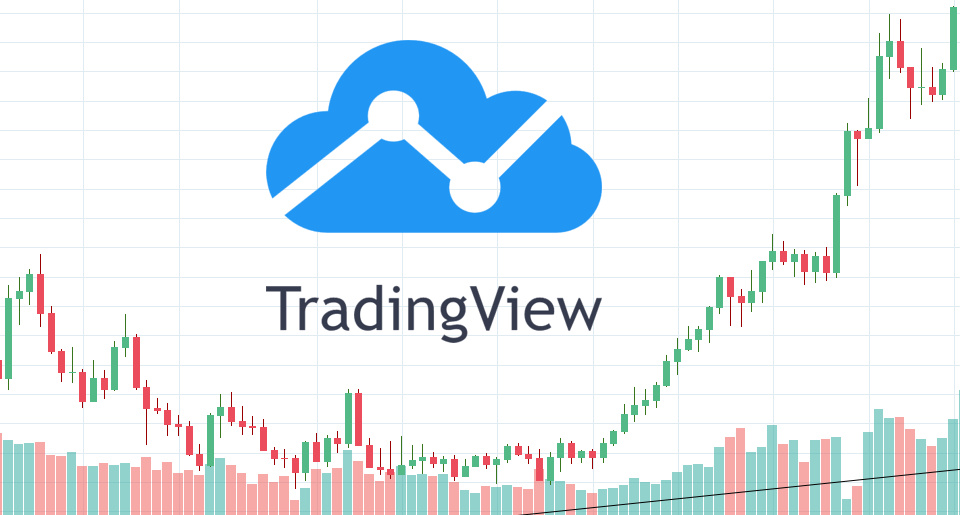 000Z"}},"language":"ru","blogUrl":"https://www.tradingview.com/blog/ru/","isMobileApp":false,"blackfridaySolutionShown":false,"cybermondaySolutionShown":false}}
000Z"}},"language":"ru","blogUrl":"https://www.tradingview.com/blog/ru/","isMobileApp":false,"blackfridaySolutionShown":false,"cybermondaySolutionShown":false}}
TradingView Desktop: как установить это приложение DeFi на GNU / Linux?
TradingView Desktop: как установить это приложение DeFi на GNU / Linux?
Как мы видели, особенно в прошлом году в Интернете, популярность и Разработка программного обеспечения для GNU / Linux из Объем DeFi. Вспомним это Defi o Децентрализованное финансирование они технологическая тенденция с открытым исходным кодом, который происходит вокруг недавней технологии блокчейн в финансовом мире.
Эта тенденция усиливается с каждым днем из-за бума в Криптовалюта. Также из-за необходимости в более надежных, быстрых, безопасных и частных цифровых платежных системах и финансовых транзакциях. И по этой причине сегодня мы рассмотрим еще одно интересное приложение в этой области, которое называется "TradingView Desktop". Что идеально подходит для следить за онлайн-статусом криптовалютВ частности.
Что идеально подходит для следить за онлайн-статусом криптовалютВ частности.
CryptoWatch Desktop: приложение для мониторинга глобального рынка криптовалют
И так как это Проект приложения DeFi Он очень похож на другие похожие, которые мы исследовали и делились ранее, мы немедленно оставим ссылки на указанные предыдущие похожие сообщения с ними. Чтобы при необходимости их можно было легко прочитать в конце чтения данной публикации:
Cryptowatch Desktop - это мультиплатформенное настольное приложение, разработанное для того, чтобы пользователи могли локально со своих компьютеров создавать свои собственные рыночные информационные панели, чтобы они могли работать в режиме реального времени и отслеживать интересующий глобальный рынок криптовалют. Cryptowatch Desktop: приложение для мониторинга глобального рынка криптовалют
Теме статьи:
Cryptowatch Desktop: приложение для мониторинга глобального рынка криптовалют
Теме статьи:
Markets and Cointop: 2 приложения с графическим интерфейсом и интерфейсом командной строки для мониторинга криптовалют
Теме статьи:
BINANCE: Как установить настольное приложение Binance в Linux?
Теме статьи:
DeFi: децентрализованные финансы, финансовая экосистема с открытым исходным кодом
Индекс
- 1 TradingView Desktop: приложение для трейдеров на криптовалютном рынке
- 1.1 Что такое сайт TradingView?
- 1.2 Что такое приложение TradingView Desktop?
- 1.3 Скачать, установка, использование и скриншоты
- 1.3.1 Снимки экрана
- 2 Резюме
TradingView Desktop: приложение для трейдеров на криптовалютном рынке
Что такое сайт TradingView?
По его словам Официальный сайт, он описывается следующим образом:
Мы - социальная сеть с 30 миллионами трейдеров и инвесторов, которые используют лучшие в мире графики и инструменты анализа для выявления возможностей на глобальных рынках. Не упустите возможность следить за своими любимыми активами, находить торговые идеи, общаться с другими, определять тенденции и торговать прямо на наших графиках. О TradingView
Что такое приложение TradingView Desktop?
В соответствии с Официальный раздел TradingView Desktop, указанное приложение описывается следующим образом:
Настольное приложение, которое позволяет воссоздать такой же превосходный пользовательский интерфейс веб-сайта TradingView прямо с рабочего стола компьютеров.
А в некоторых случаях даже чувствуется большая мощность, скорость и гибкость, все с тем же хорошо известным UX. Все с целью предоставить в единой среде лучшее пространство для мониторинга и анализа рынков, связанных с криптовалютами.
Скачать, установка, использование и скриншоты
Прежде чем приступить к этой части, стоит как обычно отметить, что для этого практического случая мы будем использовать обычный Респины Linux называемый Чудеса GNU / Linux, который основан на MX Linux 19 (Дебиан 10). Которая была построена в соответствии с нашими «Руководство по Snapshot MX Linux».
Хотя любой GNU / Linux Дистрибутив который поддерживает приложения на основе хватка. Это единственный доступный в настоящее время формат пакета Linux "TradingView Desktop".
Кроме того, и поскольку приложение "TradingView Desktop" Он основан на Формат привязки понятно, что GNU / Linux Дистрибутив Вы должны использовать Systemd.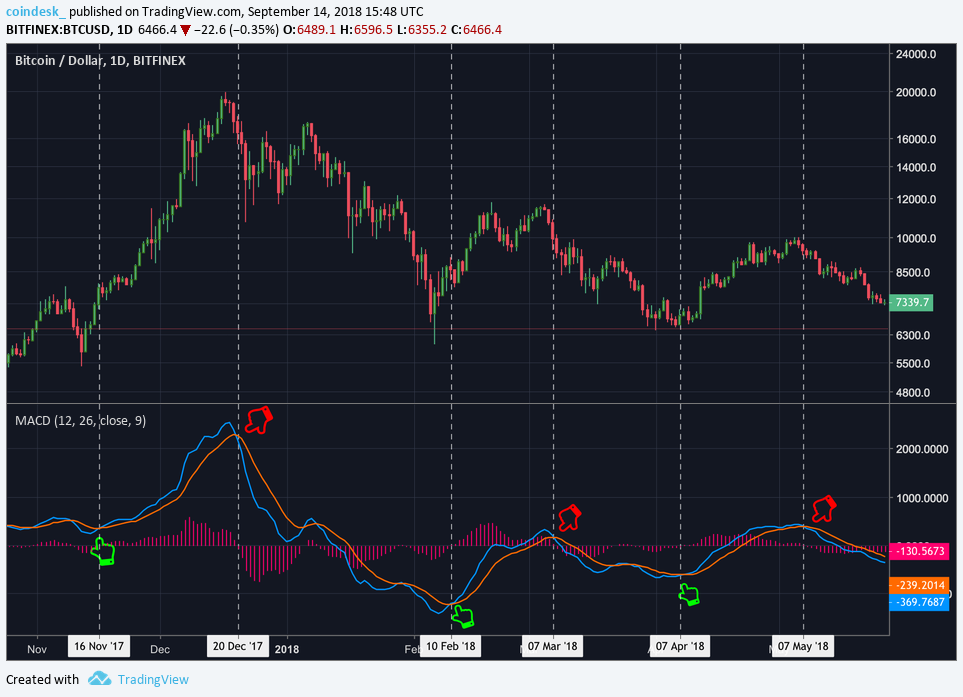 Поэтому мы будем использовать MX Linux началось с Загрузочная система GRUB по вашему выбору с "Начать с Systemd". Вместо опции по умолчанию, которая не содержит Systemd или скорее с Системная прокладка.
Поэтому мы будем использовать MX Linux началось с Загрузочная система GRUB по вашему выбору с "Начать с Systemd". Вместо опции по умолчанию, которая не содержит Systemd или скорее с Системная прокладка.
Для тебя скачать, установить и использовать, и если предположить, что у вас не установлен формат пакета Snap, это будут командные приказы выполнить в терминале (консоли) вашей операционной системы:
sudo apt update sudo apt install snapd sudo snap install core sudo snap install tradingview --beta
После этого остается только запустить "TradingView Desktop" от меню приложений от GNU / Linux Дистрибутив использованный.
примечание: Для получения дополнительной информации об этих шагах на каждом GNU / Linux Дистрибутив вы можете изучить следующие ссылкатогда как для дистрибутивов Debian или на их основе вы можете непосредственно изучить следующие ссылка.
Снимки экрана
примечание: Это бесплатное приложение не является ни бесплатным, ни открытым, но может быть очень полезен любителям Криптовалюта, в его бесплатных и открытых операционных системах.
Резюме
В целом, "TradingView Desktop" это интересный и полезный Настольное приложение (GUI) создан для тех, кто любит Мир DeFi. И специально для тех, кто изо дня в день tradean (они торгуют) различный Криптовалюта на бизнес и необходимость отслеживать глобальный рынок криптовалют в режиме реального времени.
Надеемся, что эта публикация будет очень полезной для всего «Comunidad de Software Libre y Código Abierto» и большой вклад в улучшение, рост и распространение экосистемы приложений, доступных для «GNU/Linux». И не прекращайте делиться ею с другими на своих любимых веб-сайтах, каналах, в группах или сообществах социальных сетей или систем обмена сообщениями.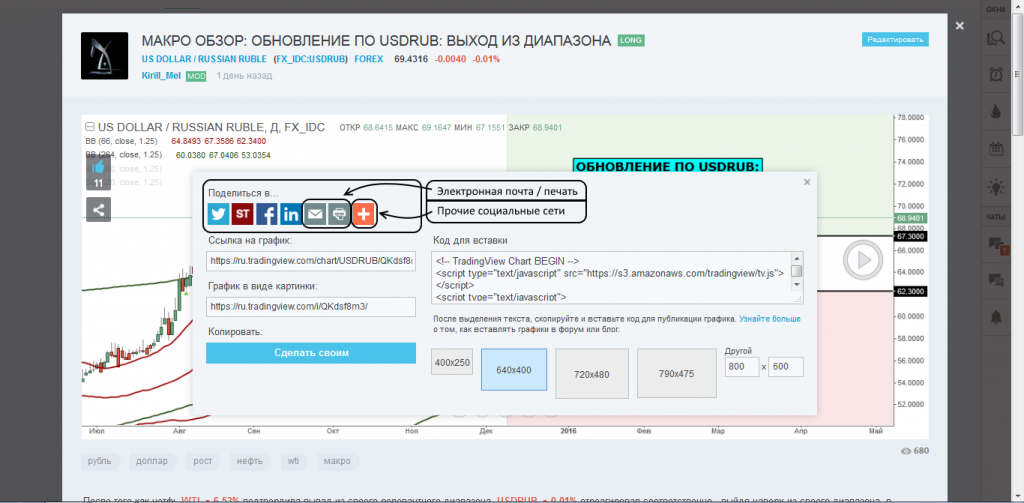 Наконец, посетите нашу домашнюю страницу по адресу «FromLinux» чтобы узнать больше новостей и присоединиться к нашему официальному каналу Телеграмма от FromLinux.
Наконец, посетите нашу домашнюю страницу по адресу «FromLinux» чтобы узнать больше новостей и присоединиться к нашему официальному каналу Телеграмма от FromLinux.
Содержание статьи соответствует нашим принципам редакционная этика. Чтобы сообщить об ошибке, нажмите здесь.
Вы можете быть заинтересованы
Устранение неполадок при установке в Windows — TradingView
Перед установкой приложения ознакомьтесь с этой статьей, чтобы убедиться, что ваша система соответствует минимальным требованиям.
Как запустить файлы .appinstaller
TradingView Desktop для Windows распространяется в виде пакета приложения (файл TradingView.appinstaller). Обычно Windows может работать с такими файлами прямо из коробки, но иногда ваша Windows может не распознавать файлы установщика приложений (чаще, когда ваша система не обновлена). В этом случае вы увидите сообщение «Как вы хотите открыть этот файл?» диалоговое окно при запуске пакета приложения TradingView. В первую очередь мы всегда рекомендуем обновить Windows до последней версии. Если это невозможно, используйте установщик приложений для Windows 10 из Microsoft Store, чтобы установить TradingView Desktop на свой компьютер.
В первую очередь мы всегда рекомендуем обновить Windows до последней версии. Если это невозможно, используйте установщик приложений для Windows 10 из Microsoft Store, чтобы установить TradingView Desktop на свой компьютер.
Сбой установки с ошибкой «Windows не может установить пакет»
Это ошибка обновления. TradingView Desktop, начиная с версии beta.13 (1.0.0.2062), не имеет обратной совместимости с более ранними версиями. Это означает, что версии beta.13 и более поздние не могут быть установлены в качестве обновления до версии beta.12 (1.0.0.1906) или более ранней. Вы должны удалить приложение, а затем установить самую последнюю версию, доступную для загрузки здесь. После установки версии beta.13 все последующие выпуски будут установлены автоматически, как обычно.
Сбой установки с ошибкой 0x80070490
Несколько пользователей сообщили нам, что приложение не может быть установлено из-за сообщения об ошибке, в котором говорится: « Установка приложения не удалась со следующим сообщением об ошибке: ошибка 0x80070490: Открытие пакета из местоположения TradingView.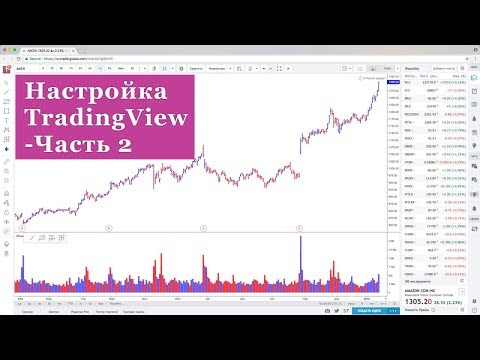 мсикс не удалось. (0x80070490). » Если вы столкнулись с этим, рекомендуем установить обновление Windows от 14 сентября 2021 года (KB5005565) или новее. Узнайте больше о получении этого обновления здесь.
мсикс не удалось. (0x80070490). » Если вы столкнулись с этим, рекомендуем установить обновление Windows от 14 сентября 2021 года (KB5005565) или новее. Узнайте больше о получении этого обновления здесь.
Установка в Windows 11 завершается с ошибкой 0x800B010A
Сообщение об ошибке: Этот пакет приложения не подписан доверенным сертификатом. Обратитесь к системному администратору или разработчику приложения, чтобы получить новый сертификат или пакет приложения с доверенными сертификатами. Корневой сертификат и все непосредственные сертификаты подписи в пакете приложения должны быть доверенными (0x800B010A)
Если установка приложения не может быть завершена в Windows 11 из-за указанной выше ошибки, вам следует обновить приложение App Installer. Для этого перейдите в Microsoft Store, найдите в библиотеке установщик приложений и нажмите «Обновить».
Сбой установки с ошибкой 0x8000ffff
Сообщение об ошибке: Сбой установки приложения с сообщением об ошибке: Операция добавления развертывания с целевым томом C: в пакете TradingView.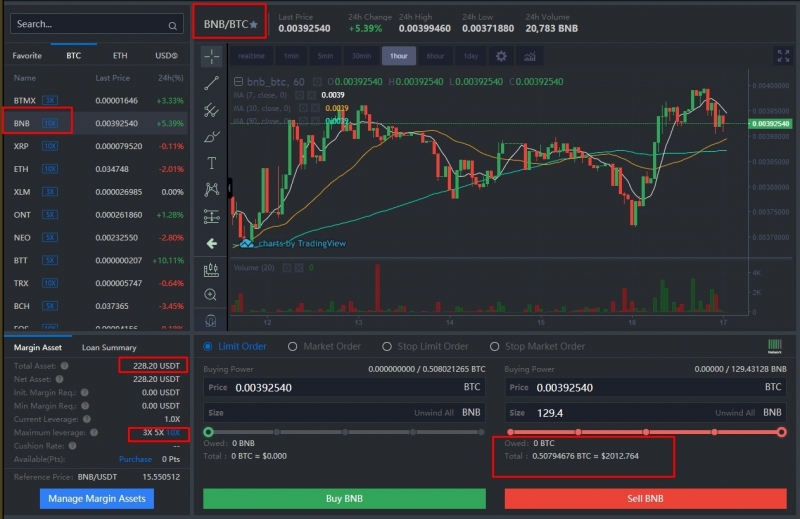 Desktop_1.0.0.2087_x64__n534cwy3pjxzj from: (TradingView.msix) сбой с ошибкой 0x80FF. См. http://go.microsoft.com/fwlink/?LinkId=235160 для помощи в диагностике проблем с развертыванием приложений. (0x8000ffff).
Desktop_1.0.0.2087_x64__n534cwy3pjxzj from: (TradingView.msix) сбой с ошибкой 0x80FF. См. http://go.microsoft.com/fwlink/?LinkId=235160 для помощи в диагностике проблем с развертыванием приложений. (0x8000ffff).
Если вы не можете установить TradingView Desktop из-за этой ошибки, используйте Windows PowerShell для установки приложения. Перейдите к этой статье, чтобы узнать больше.
Сбой установки с ошибкой 0x80092004
Сообщение об ошибке: Неудачная установка приложения с сообщением об ошибке: Операция Appinstaller завершилась с ошибкой с кодом 0x80092004. Деталь: Не удается найти объект или свойство. (0x80092004) .
Если вы получаете эту ошибку при установке TradingView Desktop, загрузите этот файл MSIX и установите с ним приложение. Установленное таким образом приложение не сможет автоматически обновляться, поэтому обязательно следите за нашими объявлениями об обновлениях приложений и устанавливайте их вручную.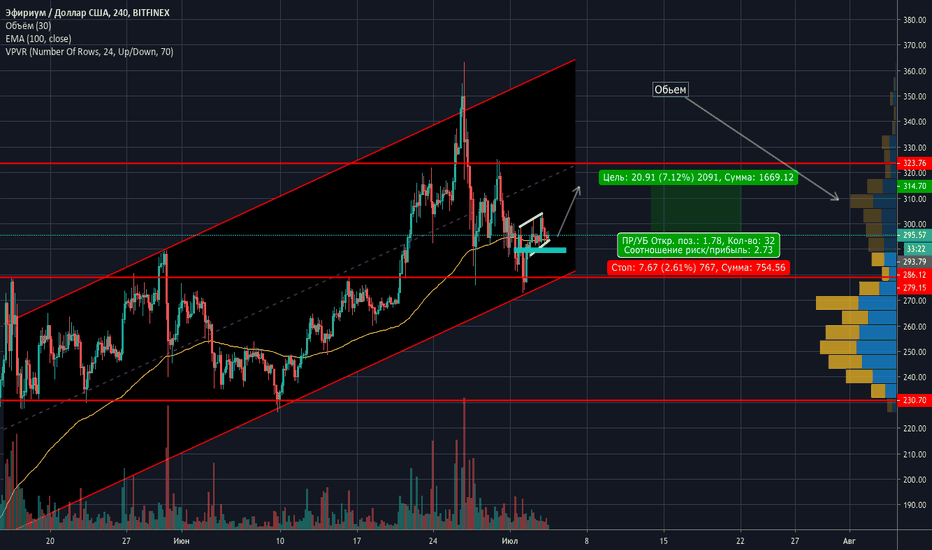
Ошибка при синтаксическом анализе пакета приложения
Некоторое программное обеспечение, установленное на компьютере, а также сетевые настройки, полученные от интернет-провайдера, могут помешать Установщику приложений начать установку приложения TradingView Desktop.
Если вы получаете эту ошибку при открытии TradingView.appinstaller, используйте Windows PowerShell для установки приложения. Перейдите к этой статье, чтобы узнать больше.
Несколько пользователей сообщили нам, что приложение не может быть установлено из-за сообщения об ошибке « Сбой установки приложения со следующим сообщением об ошибке: ошибка 0x80070490: Не удалось открыть пакет из расположения TradingView.msix. (0x80070490). » Если вы столкнулись с этим, рекомендуем установить обновление Windows от 14 сентября 2021 года (KB5005565) или новее. Узнайте больше о получении этого обновления здесь.
Сообщение об ошибке: Этот пакет приложения не подписан доверенным сертификатом. Обратитесь к системному администратору или разработчику приложения, чтобы получить новый сертификат или пакет приложения с доверенными сертификатами. Корневой сертификат и все непосредственные сертификаты подписи в пакете приложения должны быть доверенными (0x800B010A)
Если установка приложения не может быть завершена в Windows 11 из-за указанной выше ошибки, вам следует обновить приложение App Installer. Для этого перейдите в Microsoft Store, найдите в библиотеке установщик приложений и нажмите «Обновить».
Сообщение об ошибке: Сбой при установке приложения с сообщением об ошибке: Операция добавления развертывания с целевым томом C: в пакете TradingView.Desktop_1.0.0.2087_x64__n534cwy3pjxzj from: (TradingView.msix) сбой с ошибкой 0x8000FFFF. См. http://go.microsoft.com/fwlink/?LinkId=235160 для помощи в диагностике проблем с развертыванием приложений.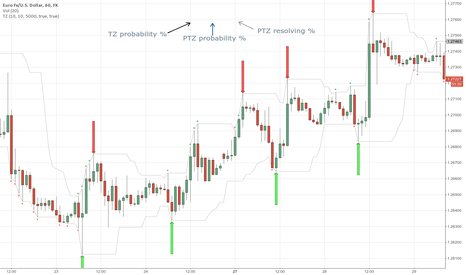 (0x8000ffff).
(0x8000ffff).
Если вы не можете установить TradingView Desktop из-за этой ошибки, используйте Windows PowerShell для установки приложения. Перейдите к этой статье, чтобы узнать больше.
Сообщение об ошибке: Неудачная установка приложения с сообщением об ошибке: Сбой операции установки приложения с кодом ошибки 0x80092004. Деталь: Не удается найти объект или свойство. (0x80092004) .
Если вы получаете эту ошибку при установке TradingView Desktop, загрузите этот файл MSIX и установите с ним приложение. Установленное таким образом приложение не сможет автоматически обновляться, поэтому обязательно следите за нашими объявлениями об обновлениях приложений и устанавливайте их вручную.
Некоторое программное обеспечение, установленное на компьютере, а также сетевые настройки, полученные от интернет-провайдера, могут помешать Установщику приложений начать установку приложения TradingView Desktop.
Если вы получаете эту ошибку при открытии TradingView.appinstaller, используйте Windows PowerShell для установки приложения. Перейдите к этой статье, чтобы узнать больше.
"},"popular":{"43000482542":{"solutionId":43000482542,"folderId":43000548581,"categoryId":43000363655,"title":"Я забыл свое имя пользователя/пароль и хочу восстановить доступ в TradingView","lang":"ru","updatedAt":"2020-03-16T19:45:13.000Z"},"43000473924":{"solutionId":43000473924,"folderId":43000547117,"categoryId":43000359303,"title":"Почему данные о моих акциях в США могут выглядеть некорректно?","lang" :"ru","updatedAt":"2022-12-12T09:28:05.000Z"},"43000502023":{"solutionId":43000502023,"folderId":43000554058,"categoryId":43000359303,"title": "Я хочу получить доступ к данным продленного рабочего дня","lang":"en","updatedAt":"2022-10-19T01:55:53.000Z"},"43000471715":{"solutionId":43000471715,"folderId" :43000547069,"categoryId":43000359310,"title":"С меня автоматически списали средства после пробного периода, и я хочу получить возмещение","lang":"ru","updatedAt":"2022-05-19T06:23:37.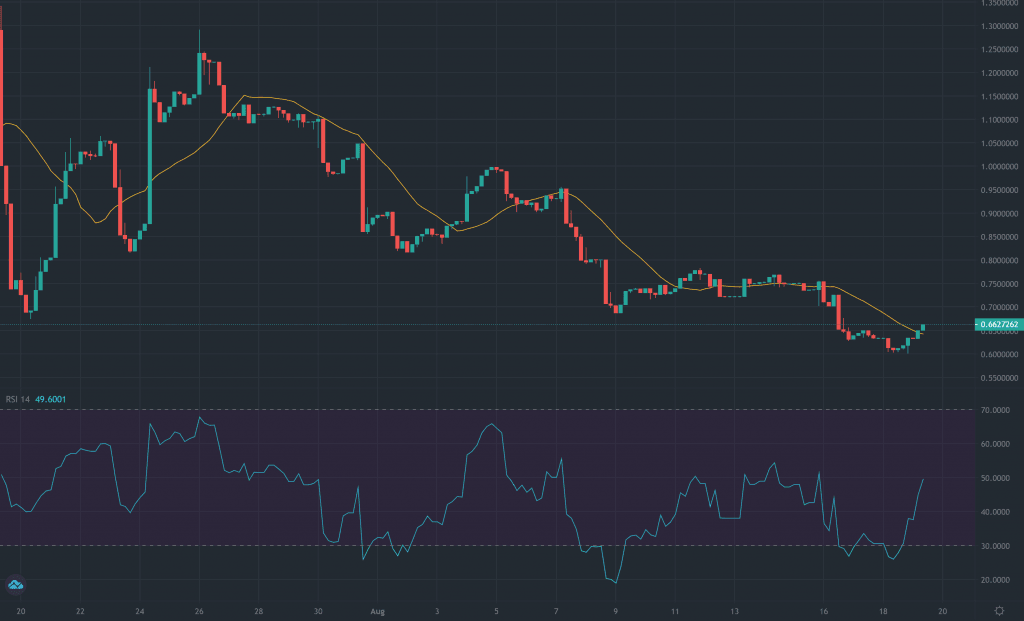 000Z"},"43000471716":{"solutionId":43000471716,"folderId":43000547069,"categoryId":43000359310,"title":"Мне автоматически был выставлен счет за 1 или 2 года, и я хотел бы получить возврат","lang":"ru","updatedAt":"2022-05-31T09:30:18.000Z"},"43000661857":{"solutionId":43000661857,"folderId":43000547456,"categoryId ":43000359310,"title":"Я оплатил план, но моя учетная запись не была обновлена. Как связаться со службой поддержки?","lang":"ru","updatedAt":"2022-05-16T14:07:31.000Z"}},"language":"ru","blogUrl":"https: //www.tradingview.com/blog/en/","isMobileApp":false,"blackfridaySolutionShown":false,"cybermondaySolutionShown":false}}
000Z"},"43000471716":{"solutionId":43000471716,"folderId":43000547069,"categoryId":43000359310,"title":"Мне автоматически был выставлен счет за 1 или 2 года, и я хотел бы получить возврат","lang":"ru","updatedAt":"2022-05-31T09:30:18.000Z"},"43000661857":{"solutionId":43000661857,"folderId":43000547456,"categoryId ":43000359310,"title":"Я оплатил план, но моя учетная запись не была обновлена. Как связаться со службой поддержки?","lang":"ru","updatedAt":"2022-05-16T14:07:31.000Z"}},"language":"ru","blogUrl":"https: //www.tradingview.com/blog/en/","isMobileApp":false,"blackfridaySolutionShown":false,"cybermondaySolutionShown":false}}
Как загрузить и установить Tradingview для Windows и macOS
— Брокер, которого стоит попробовать для торговли криптовалютами и акциями США. Учить больше!
TradingView известен как необходимая программа для трейдеров. Загрузка и установка TradingView на ваш компьютер упрощает использование и управление счетами. В следующей статье вы узнаете, как загрузить и использовать TradingView для ПК, включая версии для компьютеров с Windows и macOS.
В следующей статье вы узнаете, как загрузить и использовать TradingView для ПК, включая версии для компьютеров с Windows и macOS.
Зачем загружать и использовать TradingView на своем компьютере?
Использование TradingView дает инвесторам доступ к рыночным данным и экспертному анализу различных классов активов на финансовых рынках, от фьючерсов до криптовалют, акций и форекс. Пользователи могут бесплатно использовать графики цен и обновлять рыночные тенденции и новости в режиме реального времени. Система оповещений TradingView помогает пользователям не пропускать события изменения цен через телефонные сообщения или электронные письма в режиме реального времени. Социальная сеть TradingView также является знакомой платформой для всех любителей и профессиональных трейдеров по всему миру. Это место, где трейдеры делятся своим опытом, узнают об инвестировании и консультируются с торговыми идеями других пользователей по всему миру.
Настольная версия TradingView позволяет трейдерам легко настраивать и использовать несколько мониторов. Использование версии TradingView для ПК также помогает пользователям потерять свои графики и легко получить доступ к программному обеспечению и использовать его. В частности, десктопная версия TradingView также быстрее веб-браузера по умолчанию. И пользователи по-прежнему полностью используют веб-версию, версию для ПК и мобильное приложение. Все устройства на 100 % синхронизированы и сохраняют один и тот же список наблюдения…
Использование версии TradingView для ПК также помогает пользователям потерять свои графики и легко получить доступ к программному обеспечению и использовать его. В частности, десктопная версия TradingView также быстрее веб-браузера по умолчанию. И пользователи по-прежнему полностью используют веб-версию, версию для ПК и мобильное приложение. Все устройства на 100 % синхронизированы и сохраняют один и тот же список наблюдения…
- Ссылка для загрузки TradingView для Windows
- Ссылка для загрузки TradingView для Macbook
- Ссылка для загрузки TradingView для Linux
Как установить приложение TradingView для Windows
Загрузите версию TradingView для Windows на свой компьютер. Щелкните загруженный файл, щелкните левой кнопкой мыши и выберите [Открыть]. Затем выберите [Установить] и дождитесь завершения работы установочного файла.
После завершения войдите в свою учетную запись TradingView, чтобы подключить учетную запись компьютера к другим устройствам.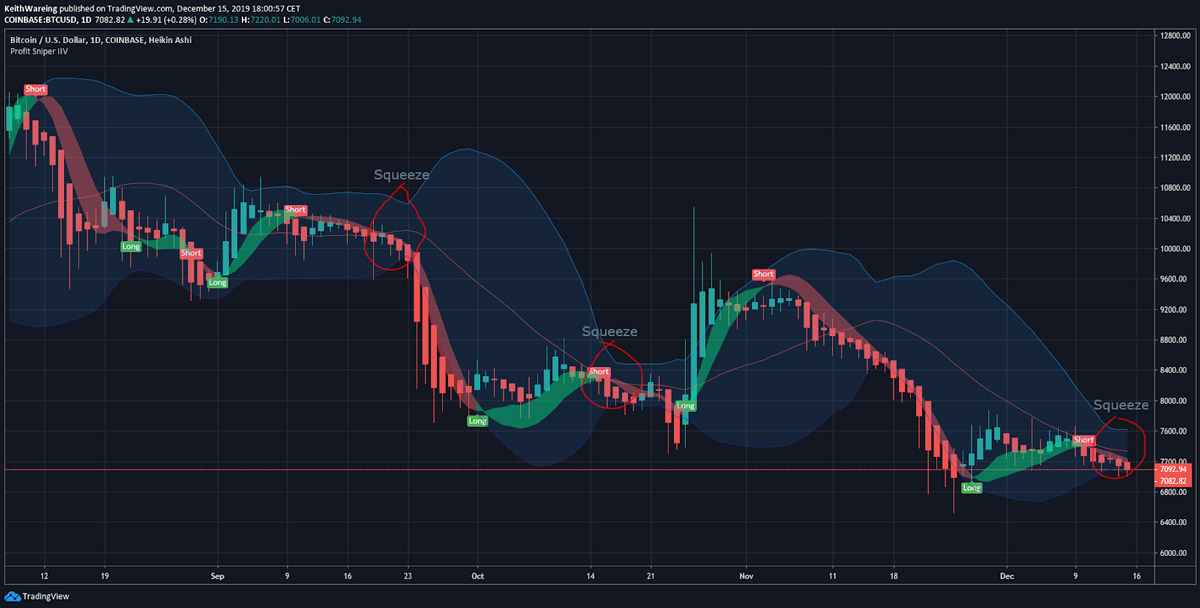
Как установить TradingView на Mac
Загрузите версию TradingView для Macbook. Дважды щелкните загруженный файл TradingView.dmg. Нажмите и удерживайте файл TradingView и перетащите его в Приложения.
Такое приложение TradingView уже отображается в Приложениях. Дважды щелкните приложение, нажмите [Открыть]. После открытия окна приложения нажмите [Войти], чтобы войти и синхронизировать учетную запись. Если у вас нет учетной записи TradingView, откройте ее, перейдя по ссылке ниже:
* Подробнее: Полное руководство по TradingView от а до я
Является ли TradingView для ПК бесплатным?
Программное обеспечение TradingView — это бесплатное приложение, которое можно легко установить на компьютер, Macbook или телефон. Каждое приложение связано с одной учетной записью пользователя. После установки войдите в учетную запись пользователя. Приложение на 100% синхронизируется на разных устройствах.
Безопасна ли версия TradingView Desktop?
Программное обеспечение TradingView, загруженное по прямой ссылке TradingView или Investiki.